Ivory 2 American D 가상악기는 다이내믹(셈여림 표현)도 매우 좋고, 칠 때 개리탄(Garritan CFX)보다 실제 피아노를 치는 느낌이 더 들어서 정말 만족하는 가상악기입니다.
아이보리 시리즈중 다른 건 구입을 안 해서 모르겠지만 Ammerican D의 평이 가장 좋아서 구입한 건데 만족합니다.
그래서 요즘은 이걸로만 계속 치고 있는데 한가지 문제가 있습니다.
문제는 맥에서는 Ivory standalone 자체로 녹음이 안된다는 것입니다.
개리탄은 standalone 모드에서 바로 녹음이 돼서 편했는데...
윈도우 사용자들은 아이보리에서 가상악기를 받으면 Ivory Cantabile 프로그램도 같이 깔려서 거기서 녹음이 가능한데 맥 유저에게는 칸타빌레 같은 프로그램을 제공하지 않습니다. (어째서!😭)
아무리 검색을 해봐도 해결방법을 모르겠어서 아이보리 공식 고객센터에 문의를 했더니 다음과 같은 답변을 받았습니다.
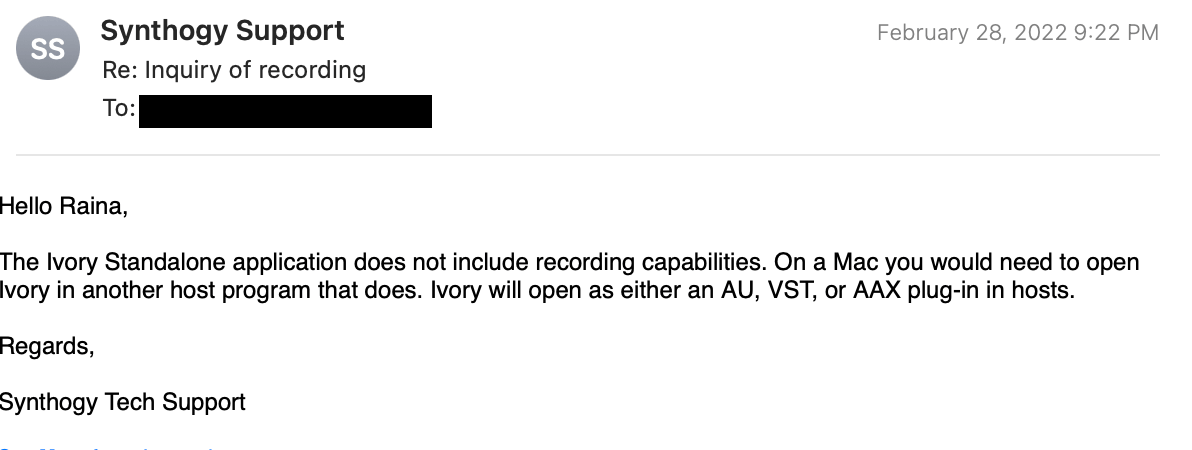
그래서 가라지 밴드에서 사용해보려고 했으나, 다음과 같은 에러메세지가 뜨면서 AU플러그인이 불러와지지 않습니다.
개발자를 확인할 수 없기 때문에 '.tmp8Nb63L'을(를) 열 수 없습니다.

하.. 가상악기만으로도 이미 지출이 컸기 때문에 다른 유료프로그램은 사용하고 싶지 않아서 여기저기 문의하고 찾아보다 방법을 찾았습니다..!
방법은 한마디로 '가상악기에서 나오는 음원을 가상오디오로 만들어서 아무 녹음 프로그램에서 그것을 녹음하는 것'입니다.
이 방법을 루프백(loopback)이라고 하더라고요.
아래 방법은 디피사모카페에서 'pyak'님이 올려주신 방법 중 하나를 참고했습니다.
카페에 가입이 안되어있으면 글을 볼 수 없으므로 여기에도 간략하게 정리 후 제 설명도 덧붙였습니다.
가상 오디오 만들기
일단 PC에서 나는 소리를 가상 오디오로 만들어주기 위해서 'iShowU Audio Capture' 프로그램을 다운로드해야 합니다.
다른 유료 프로그램들도 있지만 무료만 다루겠습니다.
설치방법은 아래 링크를 참고하시면 됩니다. 영어로 되어있지만 사진이 있어서 보고 따라 하는 데 무리가 없습니다.
프로그램을 설치하면 iShowU Audio Capture라는 입출력 사운드 장치가 추가됩니다.
스피커(출력장치)를 iShowU Audio Capture로 바꿔주면 출력되는 모든 소리가 그대로 iShowU Audio Capture라는 가상 마이크(입력장치)로 전달됩니다.
하지만 여기까지만 할 경우 녹음을 하면서 스피커나 헤드폰으로는 들을 수가 없기 때문에 또 별도의 Multi-Output device를 만들어줘야 합니다.
시스템 환경설정에서 'Audio MIDI Setup'을 열어 Multi-Output device를 추가해줍니다.
이름은 'Record/stream'으로 했지만 원하는 이름으로 설정하시면 됩니다.
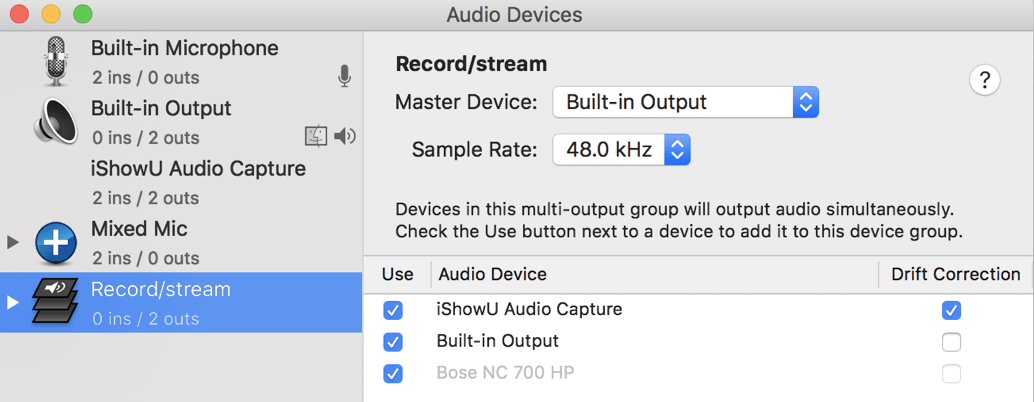
그럼 이제 아이보리 standlone으로 가서 Output Device를 변경해줍니다.
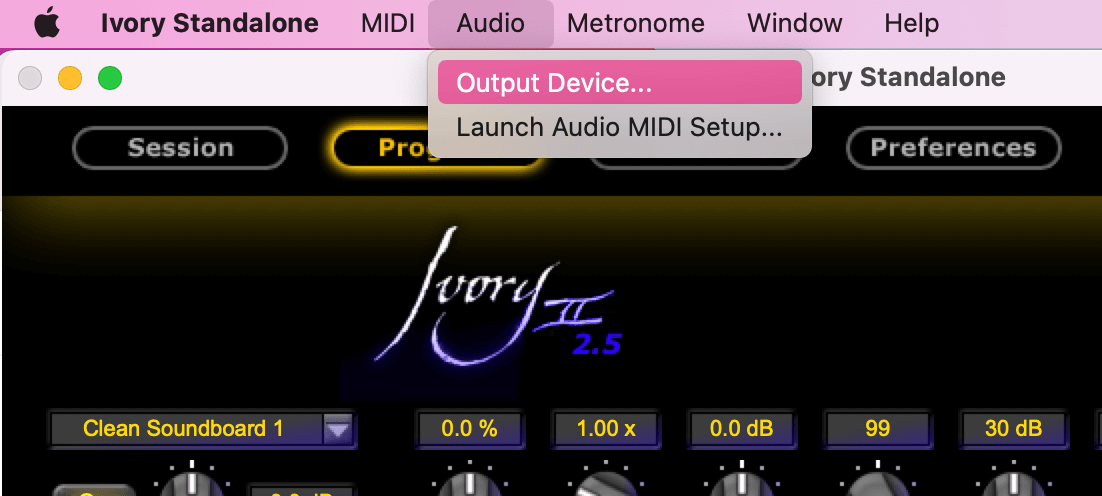
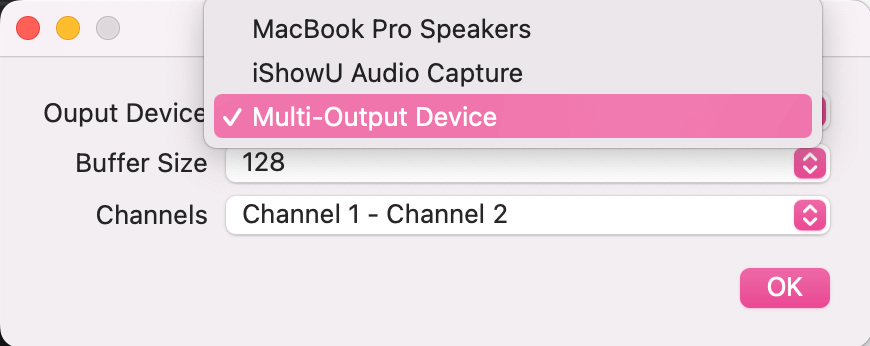
이렇게 만든 Multi-Output Device를 선택하면 iShowU Audio Cature라는 가상 마이크 장치와 Built-in Output (스피커 또는 헤드폰)으로 동시에 나오게 됩니다.
녹음 프로그램으로 녹음하기
이제 녹음을 시작하면 되는데요 저는 녹음 프로그램은 'Audacity'를 사용했습니다. 역시 무료입니다.
아래 링크로 들어가면 자동으로 다운로드가 진행됩니다.
다운로드하고 프로그램 설치 후 이제 input device를 설정해주면 됩니다.
마이크는 'IShowU Audio Capture'로 스피커는 'Multi-Output Device'로 설정해주시면 됩니다.

그리고 녹음을 누르고 피아노를 치시면 끝입니다..!
조금 복잡해 보이지만 차근차근 따라 하시면 어렵지 않습니다.
저와 같은 문제를 겪으셨던 분들께 도움이 됐으면 합니다😊



댓글